用Navicat连接MySQL的安装及配置 |
您所在的位置:网站首页 › 连接mysql服务器的指令是单选题吗 › 用Navicat连接MySQL的安装及配置 |
用Navicat连接MySQL的安装及配置
|
Nothing is impossible.
用Navicat连接MySQL的安装及配置步骤及所遇到问题安装MySQL一、下载MySQL二、下载完后文件内容三、配置系统的环境变量Path四、执行进入MySQL安装位置的bin目录命令:五、打开Navicat连接总结:
用Navicat连接MySQL的安装及配置步骤及所遇到问题
背景:由于电脑连续启动持续修复磁盘而不断重启,在网上找不到解决办法只好重置磁盘所重新配置环境之一的问题解决记录下来。如有更好的解决不断重启的问题的好方法求评论区告知。部分图片侵删 此次是从安装完Navicat之后开始讲的,安装没什么好讲,自行百度即可。 安装MySQL找安装包链接,这一块也耽误了一些时间,很多初学者不知道安装哪个版本,上课时老师配置一步一步教很容易遗忘,且安装包有的老师喜欢用以前的自己常用的稳定些,但如果重装就不容易找到老师给的安装包。现在网上常见的就是让去数据库的官网http://www.mysql.com下载MySQL。MySQL Installer明显对比老师给的老师那就复古的多。 界面如图所示: 链接如下: mysql-8.0.28-winx64下载 这个版本好像不用再原解压根目录下添加my.ini文件、新建data文件夹之类的,都是压缩包自带的。MySQL8.0.18版本以下的需要手动配置。 注意:浏览器安装路径设置一下不要设置在C盘 当然C盘空间大可忽视。 可检查一下安装目录是否是你MySQL安装的目录。 也就是如下代码的第四行和第六行 [mysqld] port=3306 # 设置mysql的安装目录,每个人是不同的这里要注意 basedir=E:\MySQL\mysql-8.0.20-winx64 # 设置mysql数据库的数据的存放目录,这里也要注意 datadir=E:\MySQL\mysql-8.0.20-winx64\data max_connections=200 max_connect_errors=10 character-set-server=utf8 default-storage-engine=INNODB #mysql_native_password default_authentication_plugin=mysql_native_password [mysql] default-character-set=utf8 [client] port=3306 default-character-set=utf8 二、下载完后文件内容如下所示: 注意:相关安装路径名里最好不要出现中文,包括其他学习软件安装 三、配置系统的环境变量Pathpath变量中新增bin文件夹的路径,然后都点保存并退出 如何打开系统环境变量配置 四、执行进入MySQL安装位置的bin目录命令:打开cmd 以管理员身份运行 如果安装位置是非系统盘(不是C盘),那么就得在指令中加入e: 在系统盘(C盘)中就加入c: 输入e:,然后回车,可以跳转到E盘 再跳转到MySQL的bin文件夹中 cd E:\MySQL\mysql-8.0.20-winx64\bin执行MySQL安装命令: mysqld --initialize --console如果遇到没有mysqld的指令的话 可能安装包缺少东西 重新找一个安装包下 我上面的链接是我遇到这个错误之后找的,应该不会出现此错误。 安装mysql时报错: 由于找不到vcruntime140_1.dll,无法继续执行代码 错误如图: 选择23.1kb那个下载 如图: 但32位版本的vcruntime140_1.dll需要复制到C:\Windows\SysWOW64下
安装成功后并记住数据层初始密码: 密码为root@localhost:后面的内容就是密码 后续会用到并让你修改
点击连接 再点MySQL 连接名随便写 密码填刚才cmd里的初始密码 点击连接测试 修改密码 此密码一定要记住 项目连接数据库时需要 老师教学是123456 如果怕忘也可以用这个
最后,没什么说的,祝大家学业有成! |
【本文地址】
今日新闻 |
推荐新闻 |
 此种安装方法过于繁琐,此次不用这种方法,好像只能安在C盘。
此种安装方法过于繁琐,此次不用这种方法,好像只能安在C盘。

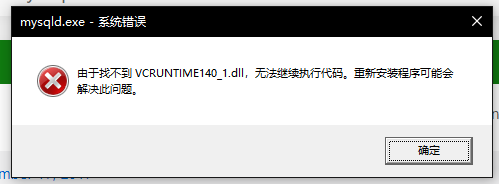 解决办法:在网上找到vcruntime140_1.dll 再下载即可 vcruntime140_1.dll下载链接
解决办法:在网上找到vcruntime140_1.dll 再下载即可 vcruntime140_1.dll下载链接 解压后将vcruntime140_1.dll复制到C:\Windows\System32即可
解压后将vcruntime140_1.dll复制到C:\Windows\System32即可
 启动MySQL
启动MySQL 2. 执行启动MySQL服务的命令:
2. 执行启动MySQL服务的命令:


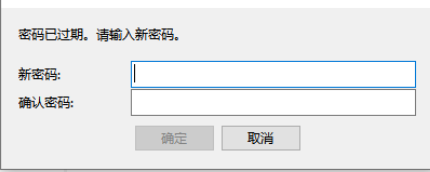 输入完点确定即可连接成功。
输入完点确定即可连接成功。